AI驱动的在线绘图工具Smart-Excalidraw-Next
本文软件由网友
P家单推人推荐;
简介
什么是 Smart-Excalidraw-Next ?
Smart-Excalidraw-Next是一个集成了强大AI能力的开源在线绘图工具。它基于流行的Excalidraw白板,允许用户通过简单的自然语言描述,快速生成包括流程图、架构图、时序图、思维导图在内的20多种专业图表。其目标是让图表绘制变得像对话一样简单自然。
主要特点
- 🎯AI 驱动:内置先进的大语言模型(
LLM),能深刻理解用户需求,将文字描述转化为结构清晰、布局合理的专业图表。 - 🔗智能连接算法:采用独创的智能箭头优化算法,自动计算元素间的最佳连接点,确保图表线条流畅、逻辑清晰,告别手动调整的烦恼。
- 📊丰富的图表类型:支持超过
20种图表,AI会根据你的描述自动选择最合适的图表类型进行渲染。 - 🎨无缝集成 Excalidraw:所有
AI生成的图表都完全兼容Excalidraw,你可以在画布上随时进行二次创作,自由编辑、调整样式或添加更多细节。 - ⚡开箱即用与隐私安全:只需在前端配置你的
AI API密钥即可开始使用,所有配置都保存在本地浏览器中,充分保障你的数据隐私。 - 🚀支持后端 LLM 配置:项目同样支持在服务器端统一配置
LLM,用户无需提供自己的API Key即可使用,方便团队共享。
应用场景
- 软件开发:快速绘制系统架构图、
UML图、数据库ER图和业务流程图。 - 项目管理:创建项目时间线、思维导图和任务分解结构图 (
WBS)。 - 学习与教学:将复杂的概念和知识点通过图表形式进行可视化,便于理解和记忆。
- 头脑风暴:在会议中快速记录和组织想法,形成结构化的思维导图。
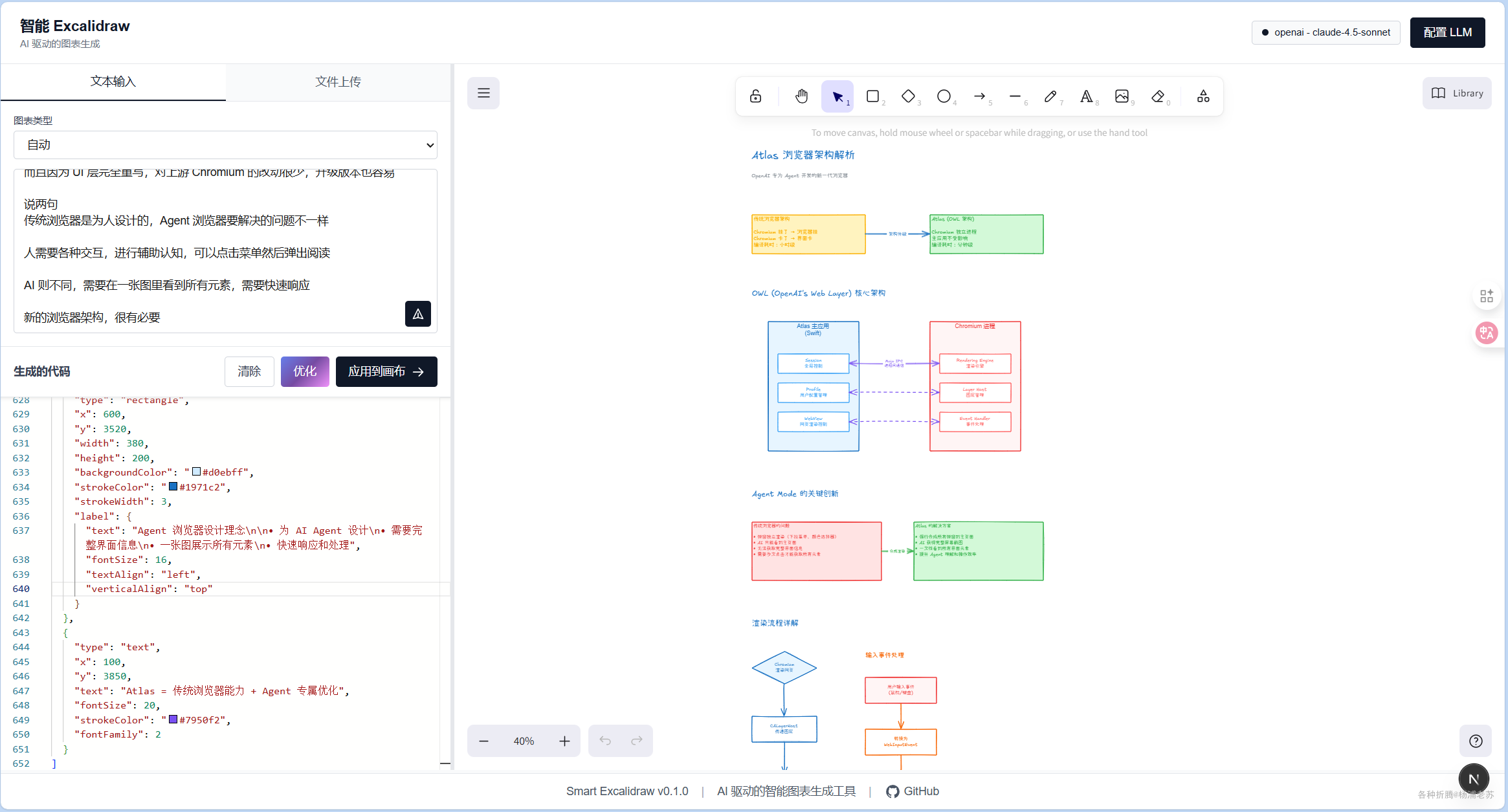
Smart-Excalidraw-Next 是一个灵活而高效的绘图工具,适合各种用户需求,特别是在视觉化表达和专业图表生成方面提供了优越的支持。
构建镜像
官方没有提供 Docker 镜像,下面是老苏基于源代码构建的 Dockerfile
如果你不想自己构建,可以跳过,直接阅读下一章节
1 | # 第一阶段: 构建 |
构建镜像和容器运行的基本命令如下👇
1 | # 下载代码 |
安装
在群晖上以 Docker 方式安装。
Smart-Excalidraw-Next 支持两种安装方式
- 方式一:采用服务器端统一
LLM配置,缺点是不够灵活,切换模型比较麻烦,适合团队或组织内部使用 - 方式二:在前端页面配置
LLM参数,切换模型和渠道更方便快捷。如果是个人自用,老苏推荐这种方式
同时设置的话,方式一的优先级高于方式二
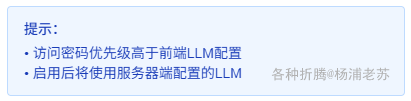
如果你熟悉命令行,可能用 docker cli 更快捷
1 | # 运行容器(方式一) |
方式一中环境变量的简单说明
| 环境变量 | 说明 |
|---|---|
SERVER_LLM_TYPE |
指定 LLM 提供商的类型,可能的值包括 openai 和 anthropic |
SERVER_LLM_BASE_URL |
LLM API 的基础 URL,用于调用和交互 |
SERVER_LLM_API_KEY |
您的 LLM API 密钥,需提供有效的密钥以进行身份验证 |
SERVER_LLM_MODEL |
指定要使用的 LLM 模型名称,例如 deepseek-ai/DeepSeek-V3.2-Exp |
ACCESS_PASSWORD |
设置访问密码,用户需要输入该密码以访问服务器配置的 LLM |
以硅基流动(SiliconFlow)为例,目前注册就送 2000 万 Tokens,虽然不是免费,但也够用一阵子的
注册地址:
https://cloud.siliconflow.cn/i/NkUiXVhQ
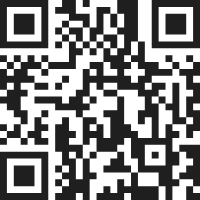
运行
部署成功后,在浏览器中输入 http://群晖IP:3046 即可访问 Smart-Excalidraw-Next 的界面
方式一
如果是采用方式一部署的
- 点击右上角的
访问密码按钮 - 输入
ACCESS_PASSWORD中访问的密码 - 点击
验证密码测试连接 - 勾选
启用访问密码并保存
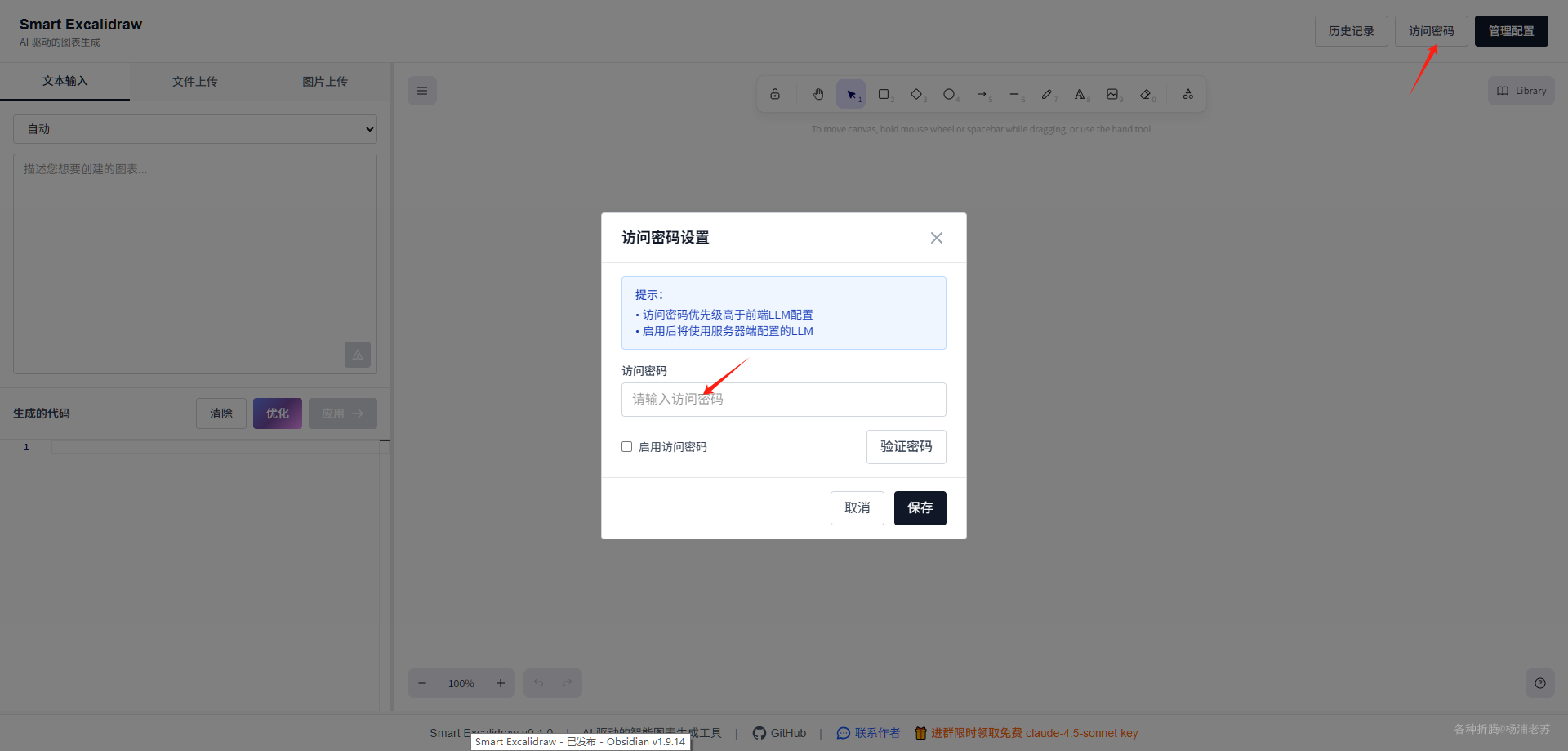
右上角有 密码访问 的标识
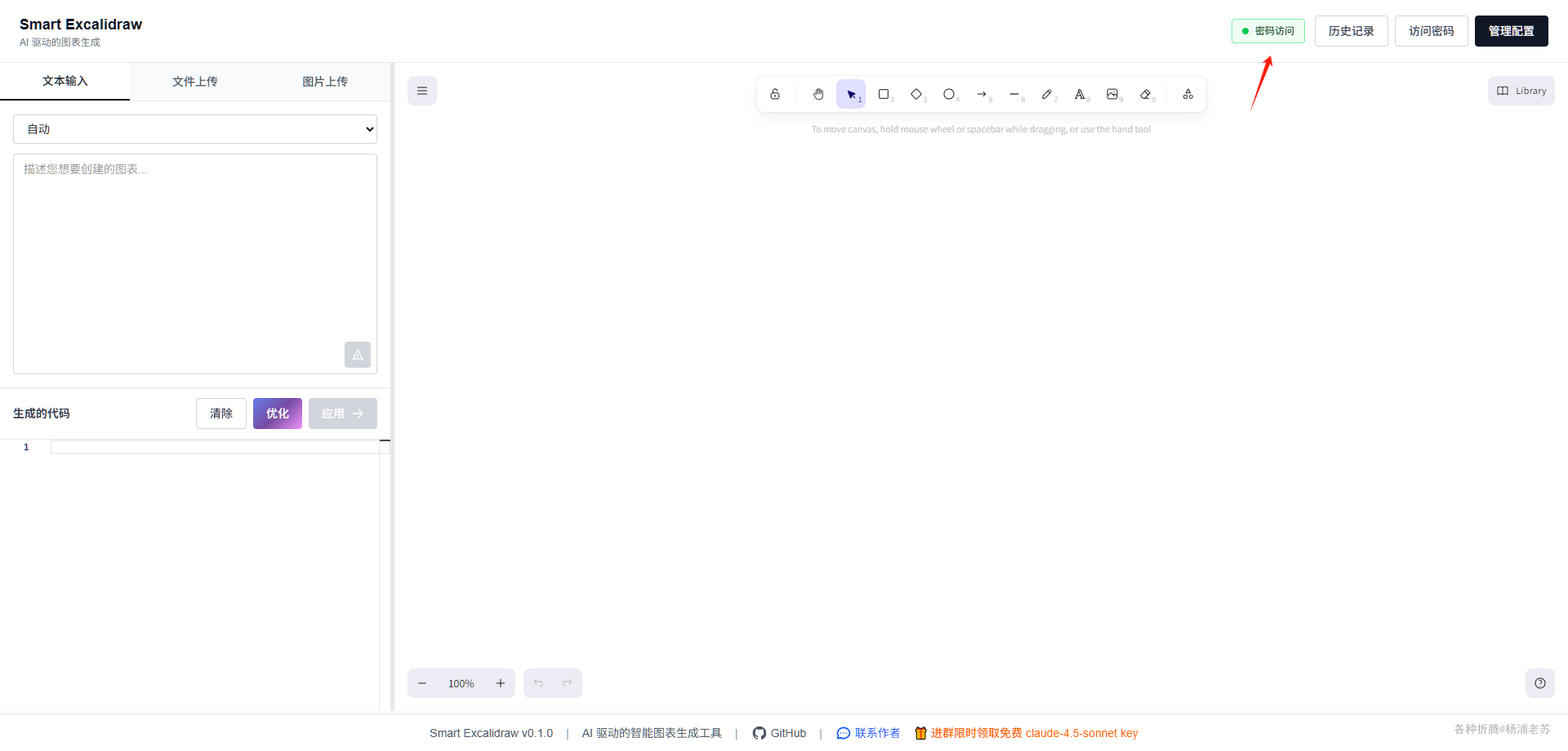
如果环境变量参数设置没问题,现在就可以直接开始绘图了
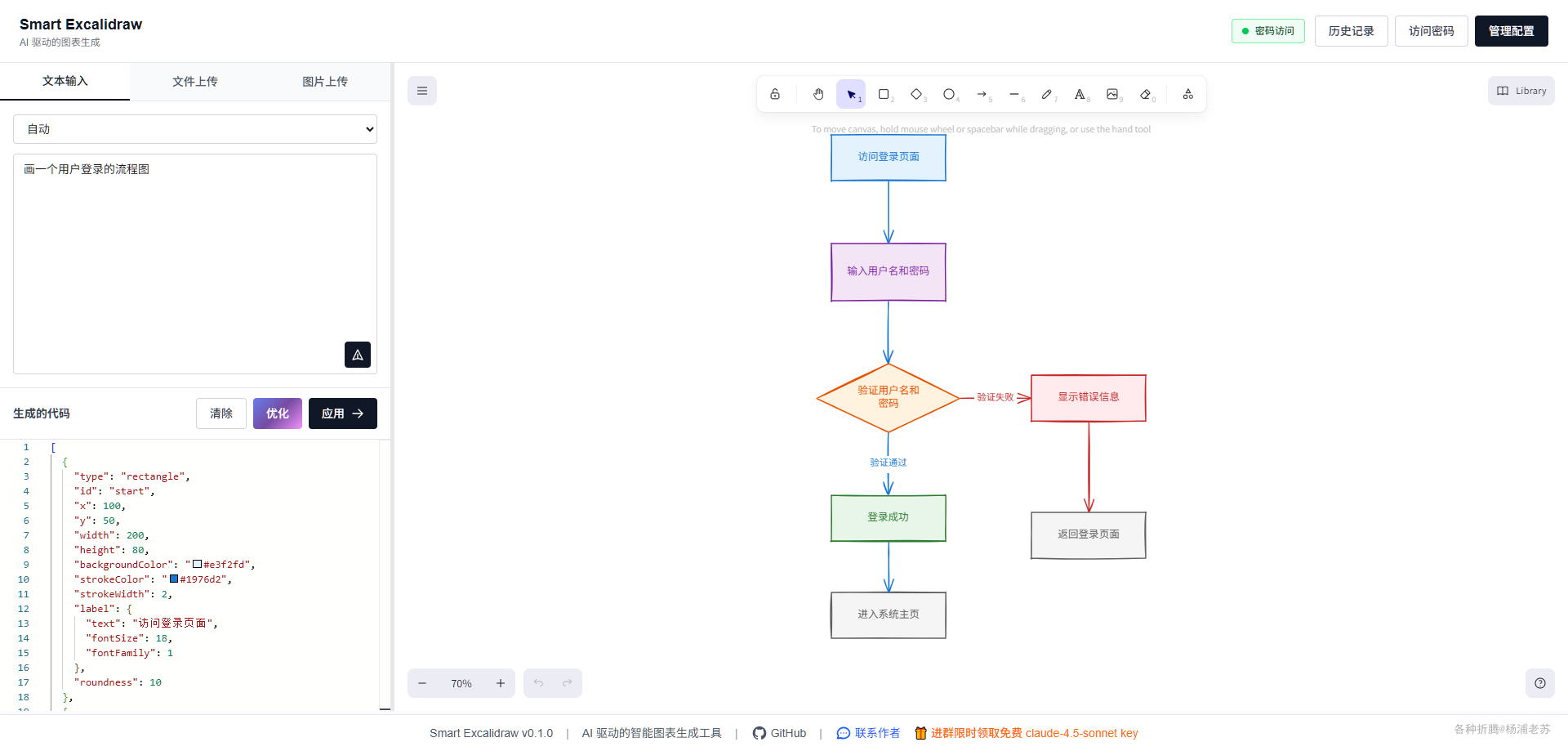
AI 会自动生成图表,你可以在画布上直接编辑和调整
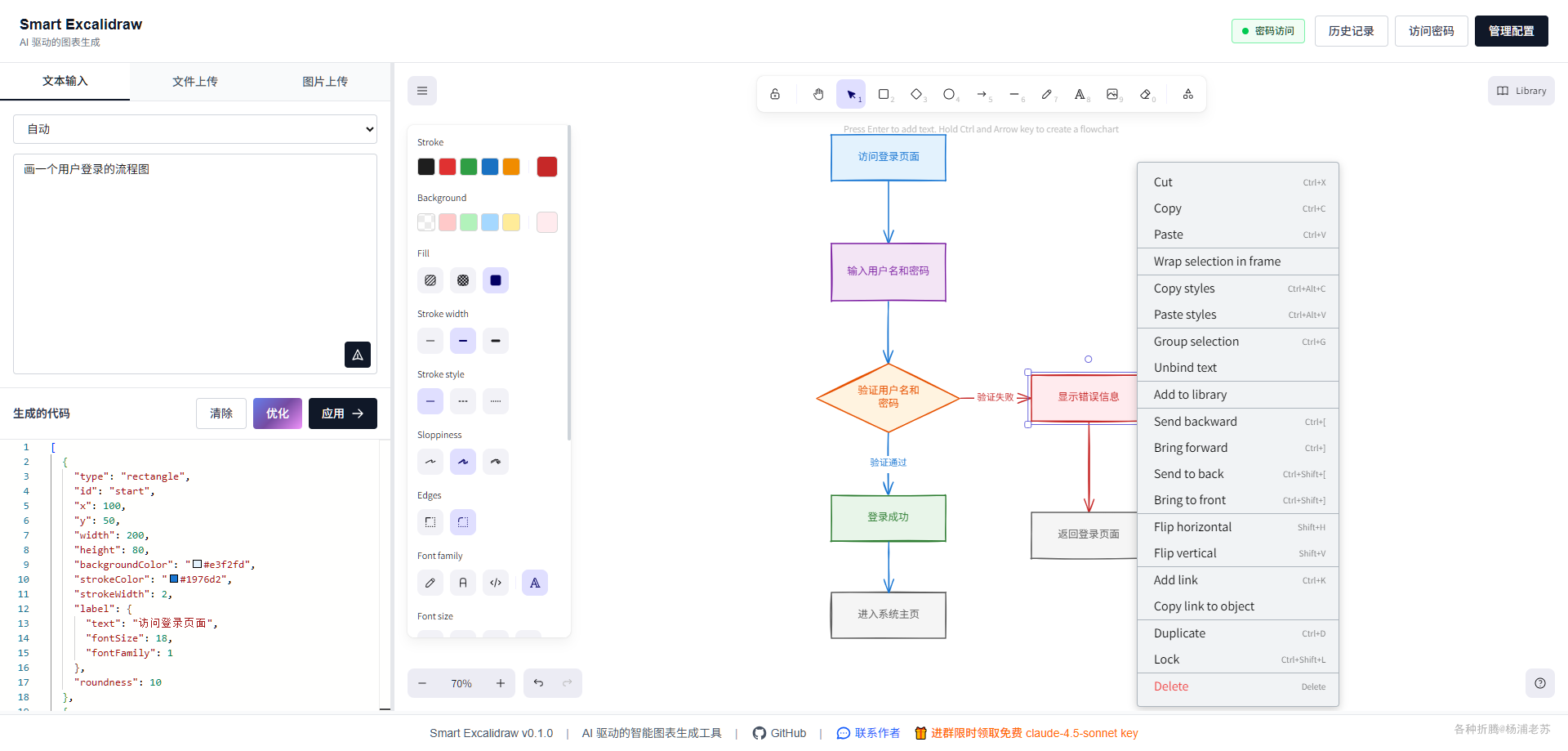
方式二
如果是采用方式二部署的,点击右上角的 管理配置 按钮
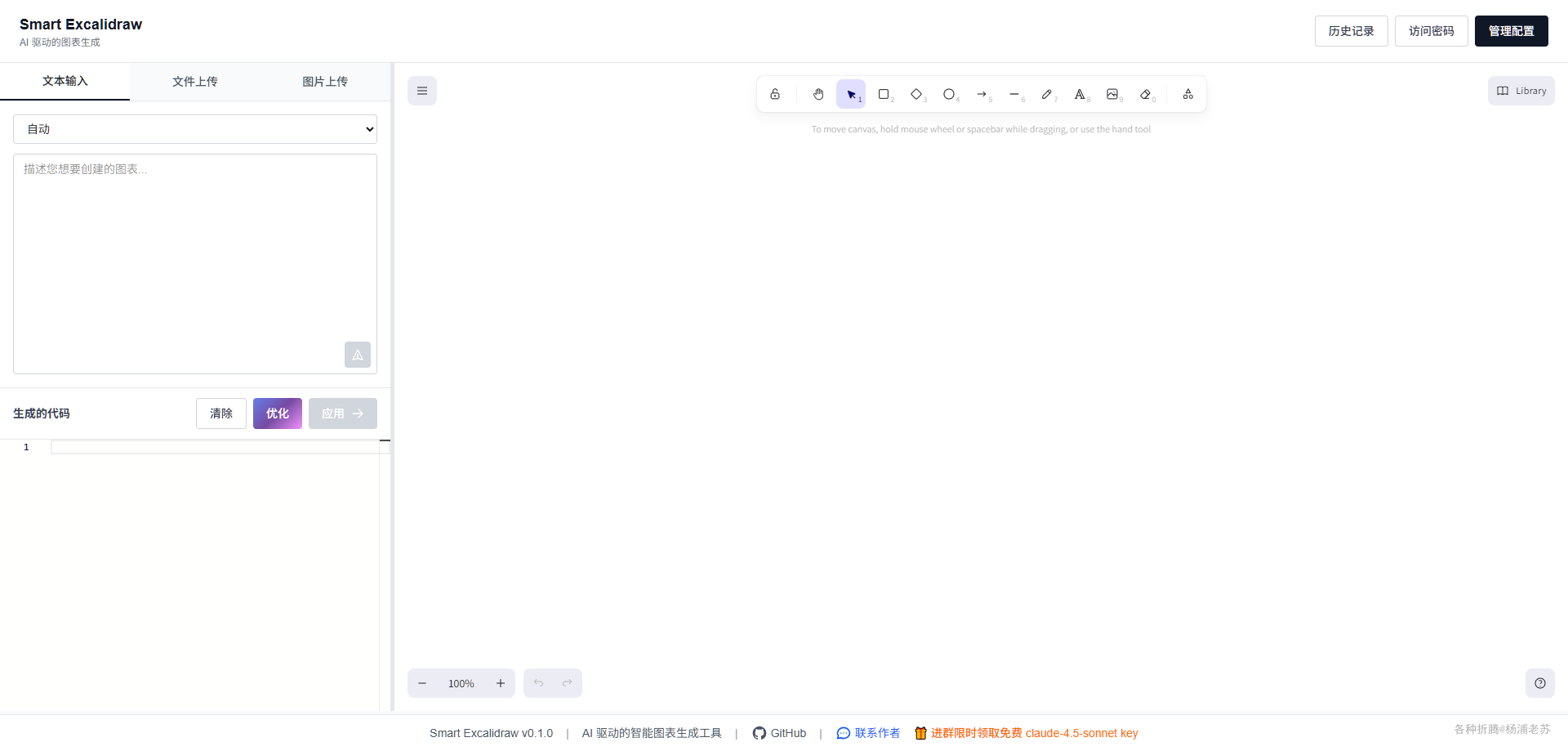
填入你的大语言模型的相应信息,即可开始使用 AI 绘图功能
- 配置名称:主要用于识别
- 提供商类型:目前支持
OpenAI和Anthropic - 基础
URL:以硅基流动为例,设为https://api.siliconflow.cn/v1 API密钥:你的硅基流动的API key- 模型:可以手动输入,但最好还是通过
从列表中获取
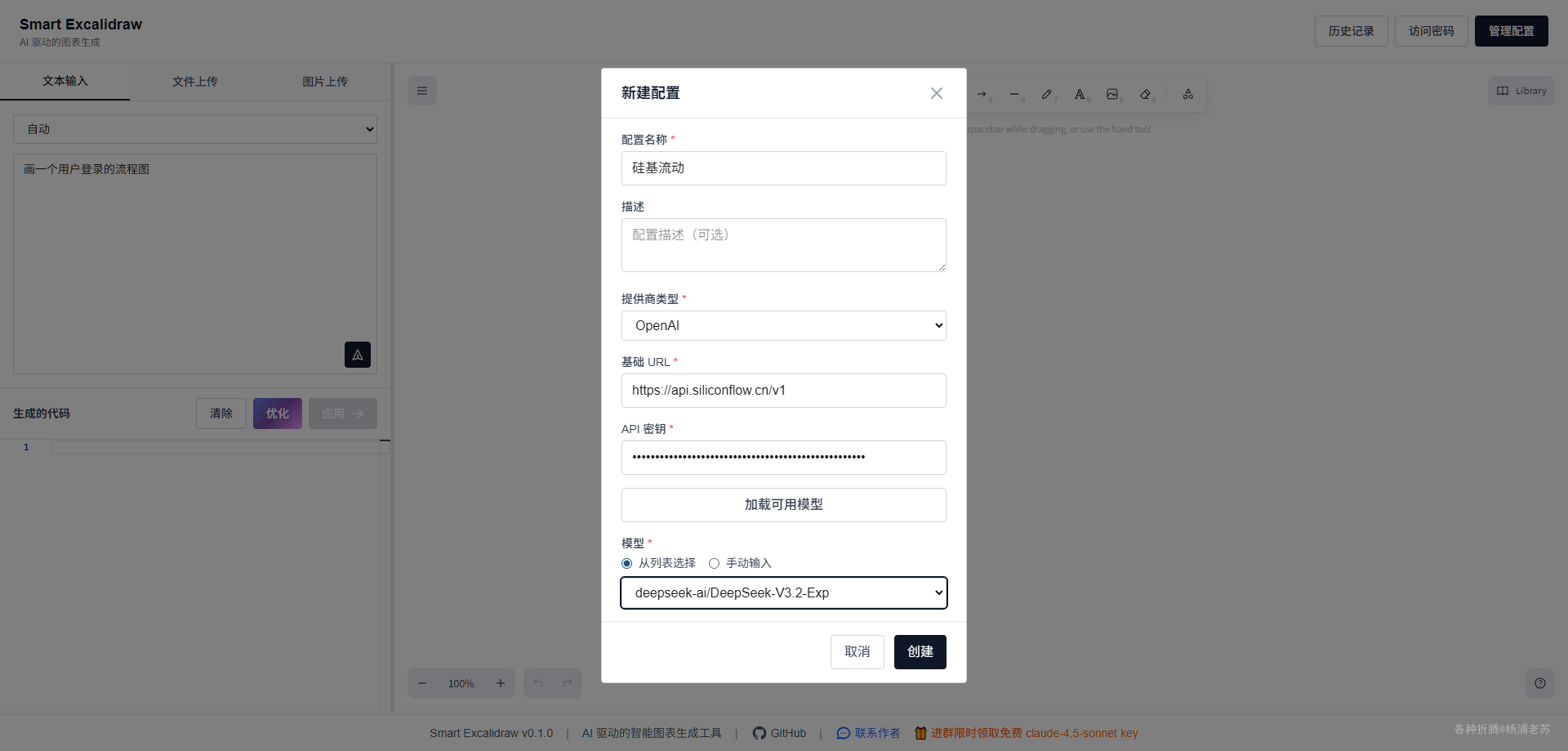
如果模型是通过 加载可用模型 中选择的,一般不用再测试
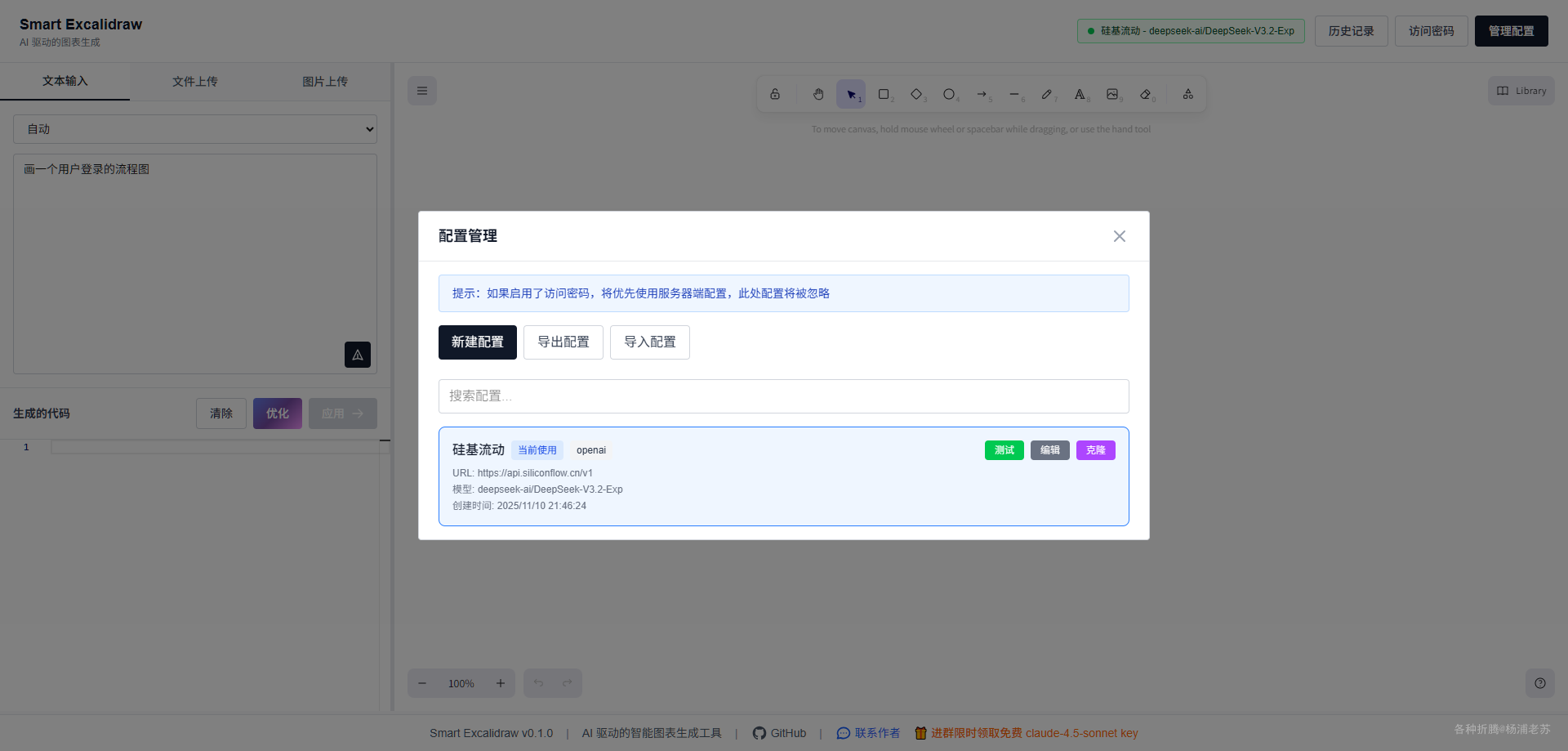
在输入框中用自然语言描述你的需求,例如: **”画一个用户登录的流程图”**,左下角的代码会自动刷新
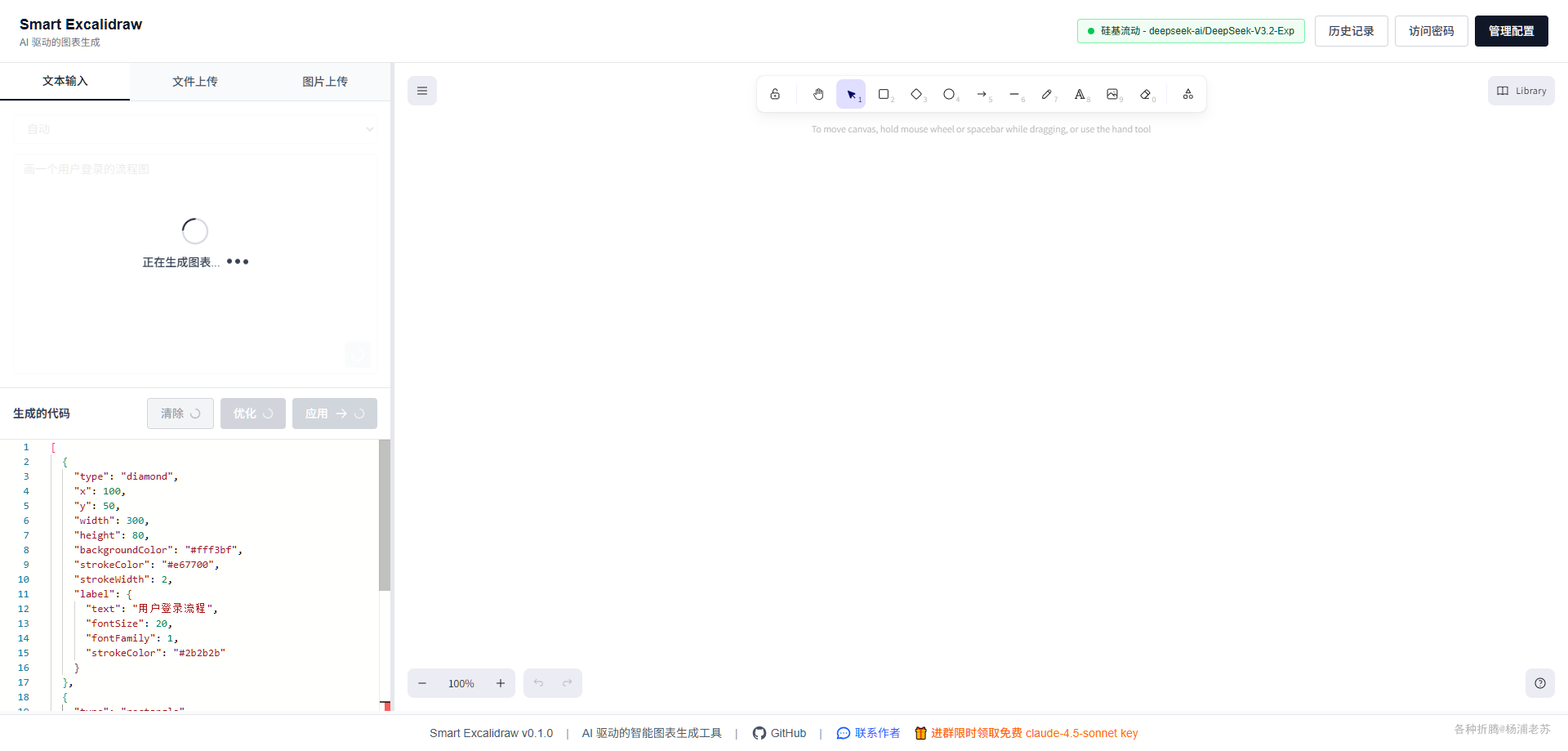
当代码不再刷新时,右侧会自动显示图
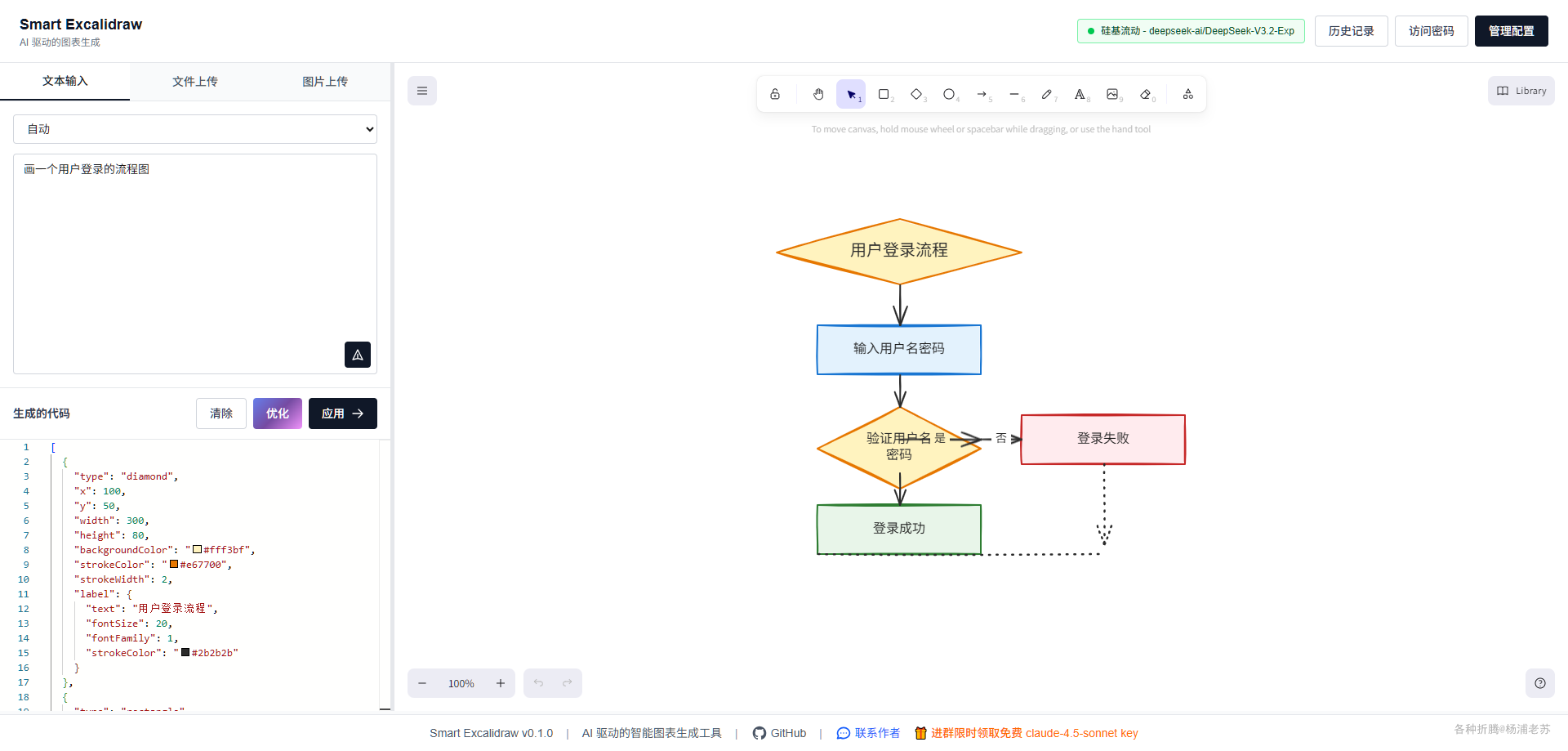
换了个 zai-org/GLM-4.6
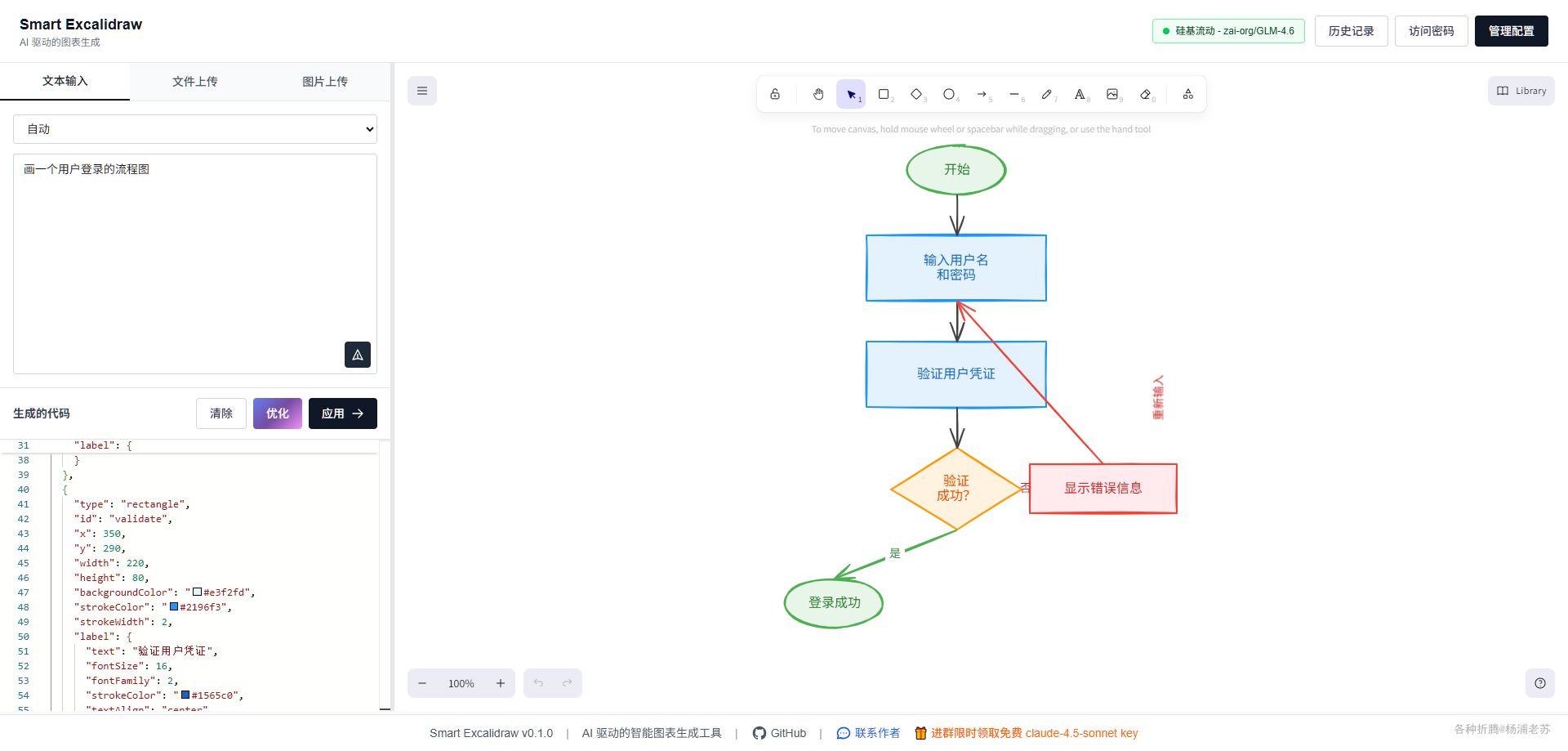
看看最近比较火的 MiniMaxAI/MiniMax-M2
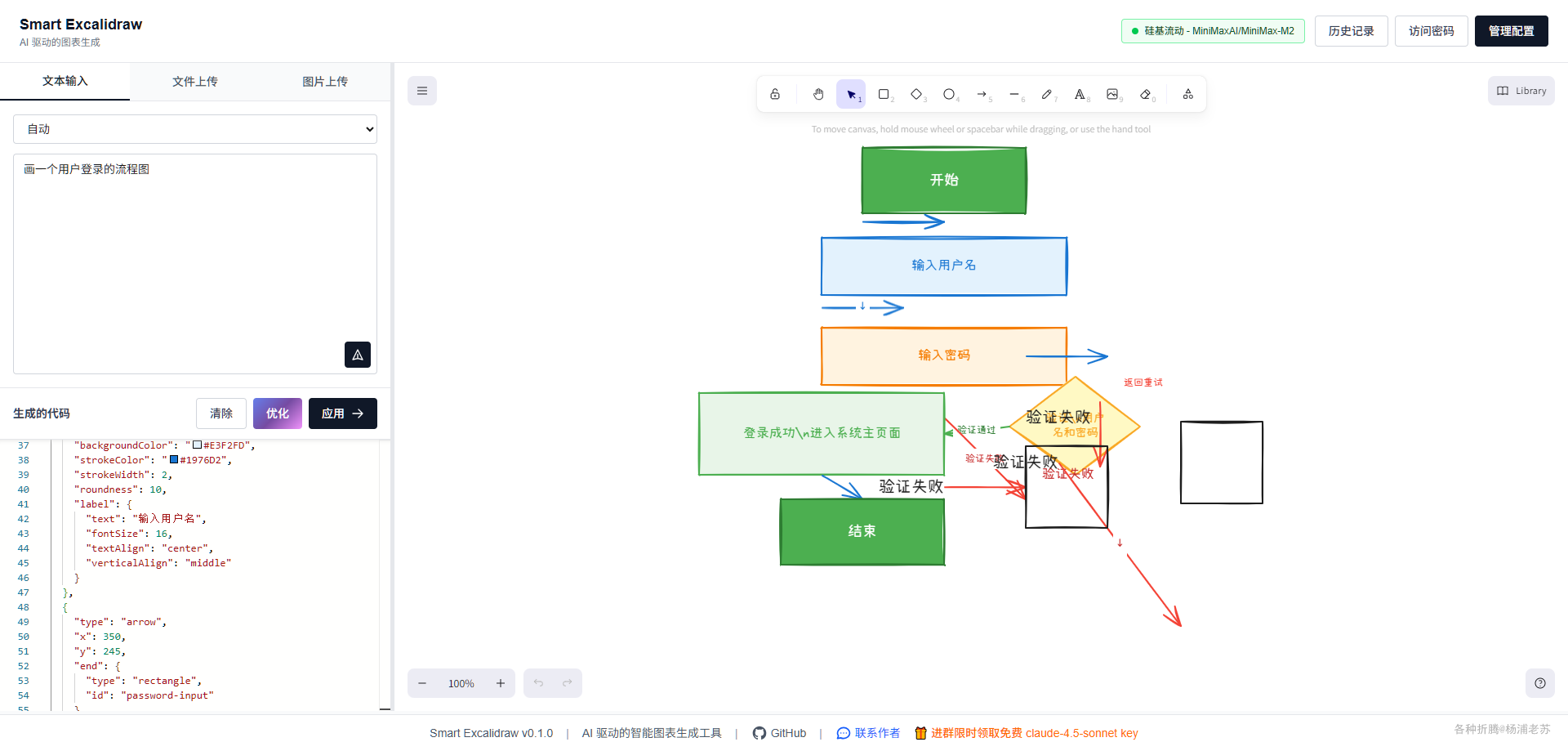
没有找到 Kimi-K2-Thinking ,试了试 moonshotai/Kimi-K2-Instruct-0905
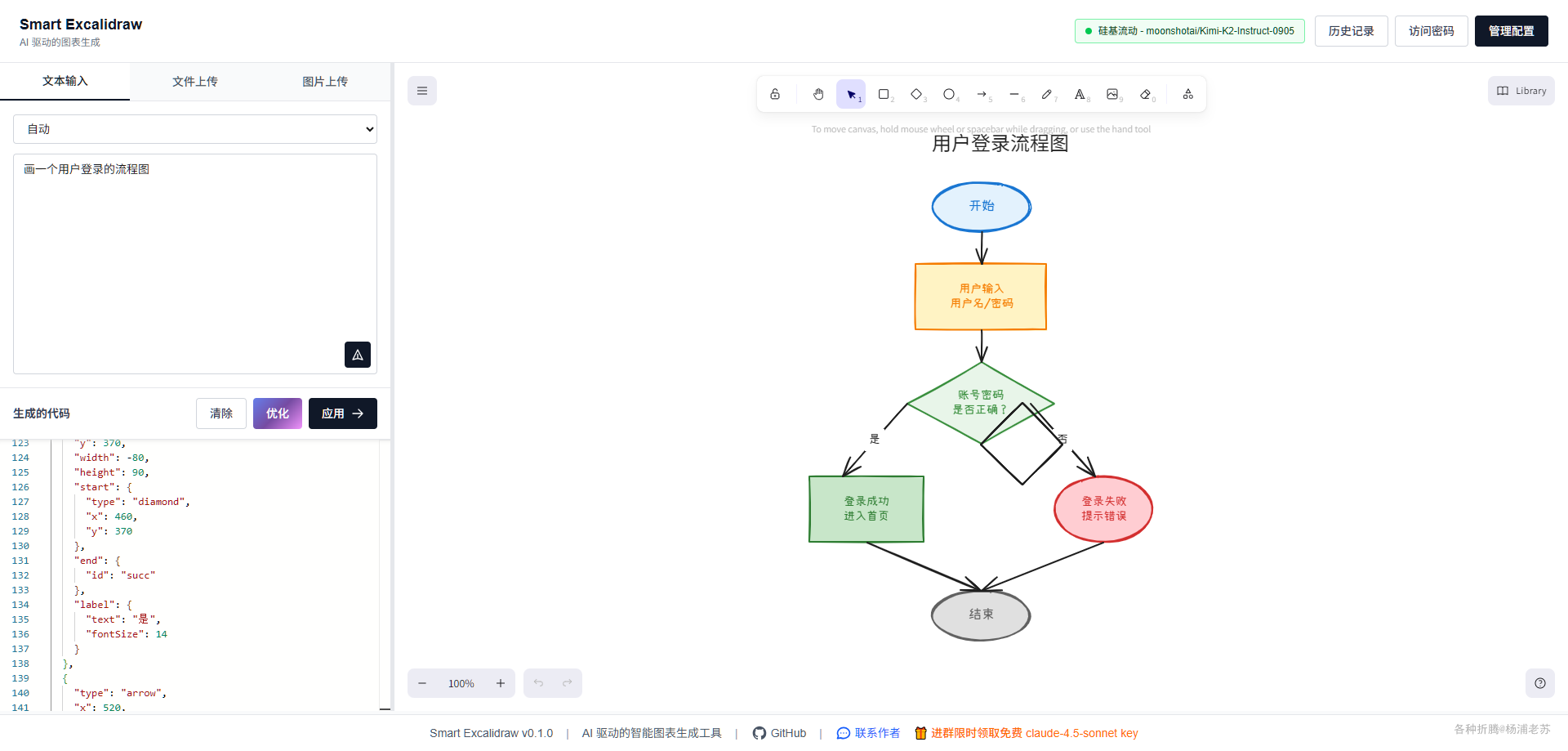
用中转的 Gemini 中的 gemini-2.5-pro
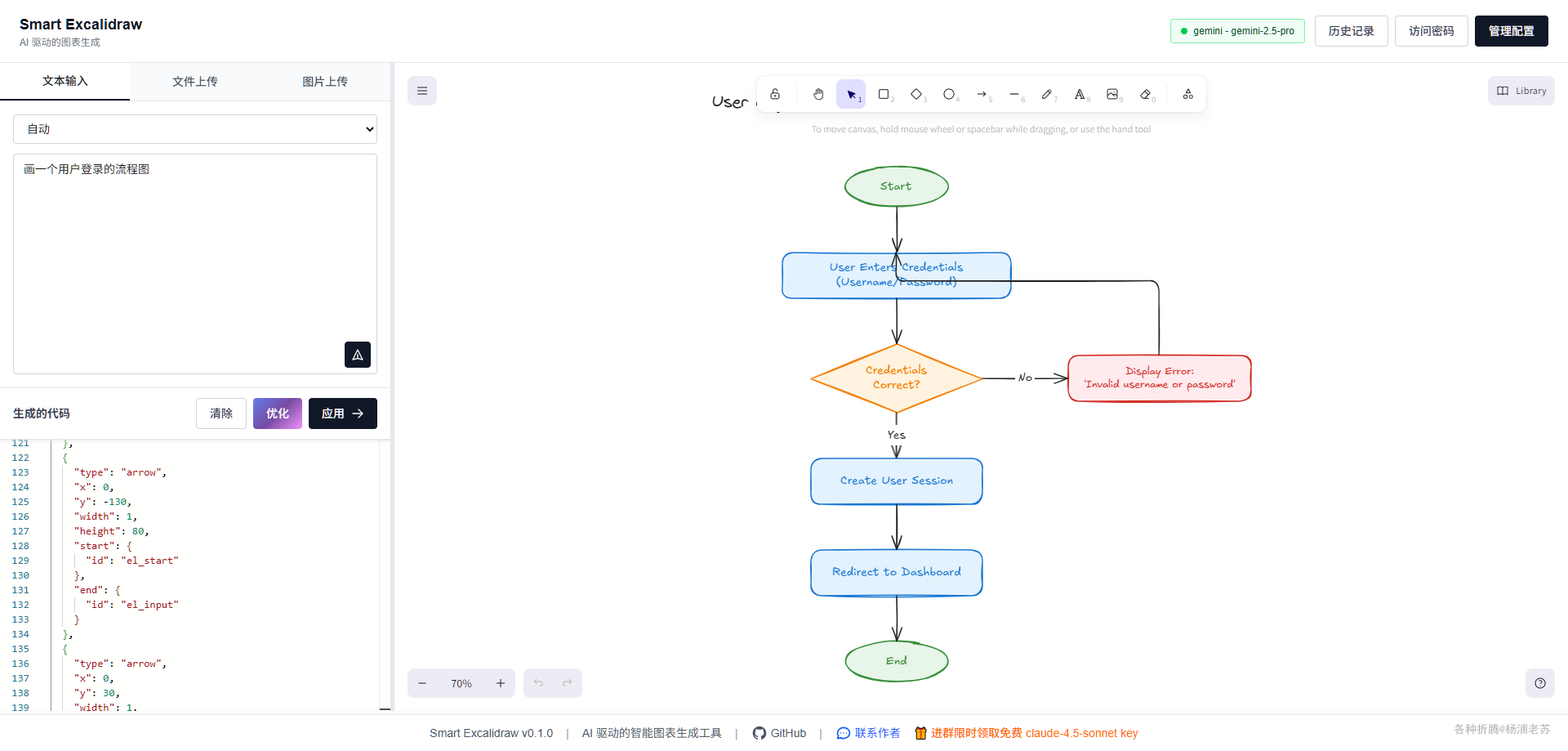
强制中文后再次绘制
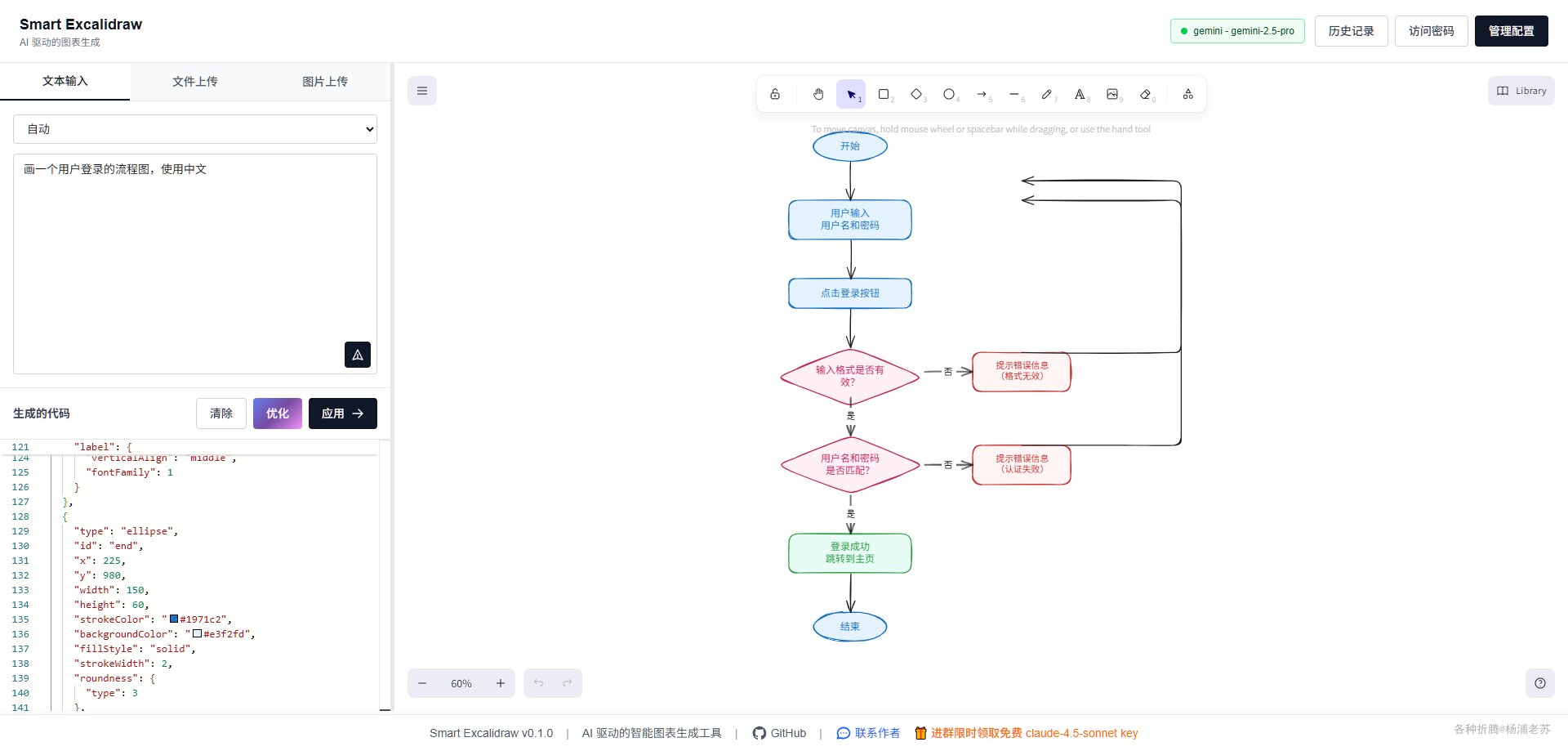
参考文档
liujuntao123/smart-excalidraw-next: A smart, powerful, and beautiful excalidraw drawing tool.Draw Professional Charts with Natural Language
地址:https://github.com/liujuntao123/smart-excalidraw-next
